在Windows11操作系统中,将软件快捷方式放置在桌面上,可以方便用户快速访问常用的应用程序。以下是几种实现这一目标的方法,帮助用户轻松管理桌面图标。
**一、通过开始菜单创建桌面快捷方式**
1. **查找应用**:首先,点击屏幕左下角的“开始”按钮,打开开始菜单。在菜单中,通过字母顺序或分类快速找到你想要添加到桌面的软件。
2. **右键操作**:找到目标软件后,右键点击其图标。在弹出的菜单中,选择“更多”选项,然后进一步选择“打开文件位置”,这将带你到软件的实际安装目录或快捷方式存放位置。
3. **创建快捷方式**:在软件安装目录或快捷方式文件夹中,再次右键点击软件的快捷方式图标,选择“发送到”子菜单中的“桌面(快捷方式)”选项。这样,软件的快捷方式就会出现在你的桌面上。
**二、从文件资源管理器创建快捷方式**
1. **定位软件**:打开文件资源管理器,导航到软件的安装目录。这通常位于“C:\Program Files”或“C:\Program Files (x86)”等路径下。
2. **创建快捷方式**:在软件的可执行文件(通常是.exe文件)上右键点击,选择“发送到”>“桌面(快捷方式)”。这样,一个指向该软件的快捷方式就会被添加到桌面上。
**三、直接拖拽法**
如果软件的快捷方式已经存在于开始菜单、任务栏或文件资源管理器中的某个位置,你可以直接将其拖拽到桌面上。这种方法简单直观,适用于大多数场景。
通过以上方法,用户可以轻松地将Windows11中的软件快捷方式放置在桌面上,从而提高工作效率和便捷性。在实际操作中,根据个人习惯和需求选择合适的方法即可。